En esta serie de artículos veremos con detalle la creación de Plantillas de dibujo con Onshape.
Comenzaremos definiendo los pasos (ya sean necesarios u opcionales) a realizar para crear las Plantillas de dibujo y luego nos detendremos en diversos detalles de cada uno de los pasos comentados. Por último veremos algunos trucos interesantes relacionados con la creación de Plantillas de dibujo en Onshape.
Los pasos a realizar para crear las Plantillas de dibujo son los siguientes:
- Paso Nº1: Definir la Estructura del formato y del cajetín
- Se define el tamaño, los marcos del formato, las marcas de zonas y las divisiones del cajetín. Además se pueden definir algunas propiedades como las unidades, el sistema de proyección a emplear, etc.
- Paso Nº2: Añadir imágenes, textos y enlaces a propiedades
- Se añaden imágenes (por ejemplo para los logotipos), textos fijos y notas con enlaces a las propiedades del Modelo o del Dibujo.
- Paso Nº3: Organizar los elementos y bloquear el formato
- Las entidades creadas se pueden vincular a 4 zonas: Marco, Marcas de zonas, Cajetín y Dibujo (Border Frame, Border Zones, Title Block y Drawing). Además el formato se puede bloquear para que no se pueda editar posteriormente por error en los dibujos.
- Paso Nº4: Exportar como DWT
- Un archivo .dwt tiene la misma estructura que un archivo .dwg de AutoCAD, de modo que se puede utilizar un archivo .dwg y cambiar directamente su extensión por .dwt.
- Paso Nº5: Abrir el archivo .DWT en una aplicación de CAD 2D externa y copiar la presentación existente
- Este paso, que es opcional, es el único que se debe hacer desde una aplicación de CAD 2D externa.
- Paso Nº6: Importar el archivo .DWT en un documento de Onshape
- Las plantillas se pueden crear todas en un mismo documento de Onshape.
Paso Nº1: Definir la Estructura del formato y del cajetín
Cuando hablamos de la estructura del formato y del cajetín nos referimos a las líneas del marco del formato y las del cajetín, con todas las divisiones deseadas.
Existen varias opciones para definir esta estructura del formato y del cajetín, por ejemplo:
Opción A - Partir de un formato existente en un archivo .dwg
En este caso, se puede cambiar la extensión del archivo .dwg por .dwt e importar a un documento en Onshape.
A partir de ese archivo .dwt importado podemos crear un dibujo en Onshape (utilizando el archivo .dwt importado como plantilla) y continuar con el paso Nº 2.
Opción B - Partir de las plantillas de dibujo proporcionadas por Onshape
Onshape proporciona diversas plantillas según los estándares ANSI e ISO para los distintos tamaños de formato: A4, A4 vertical (A4 Portrait), A3, A2, A1 y A0.
Puedes buscar y copiar los documentos públicos siguientes creados por Onshape o pulsar en los enlaces:
Además, los clientes del Programa Onshape C2i Business tienen disponible una copia de los documentos anteriores en la carpeta C2i Business → C2i Plantillas de ejemplo.
Puedes crear un nuevo dibujo a partir de una de estas plantillas y continuar con el paso Nº 2.
Opción C - Partir de las plantillas de dibujo proporcionadas por C2i Change 2 improve
C2i Change 2 improve proporciona a los clientes del Programa Onshape C2i Business el documento C2i Plantillas de dibujo ISO en la carpeta C2i Business → C2i Plantillas de ejemplo con plantillas de ejemplo según el estándar ISO para los distintos tamaños de formato: A4 vertical, A4 horizontal, A3, A2, A1 y A0.
Puedes crear un nuevo dibujo a partir de una de estas plantillas y continuar con el paso Nº 2.
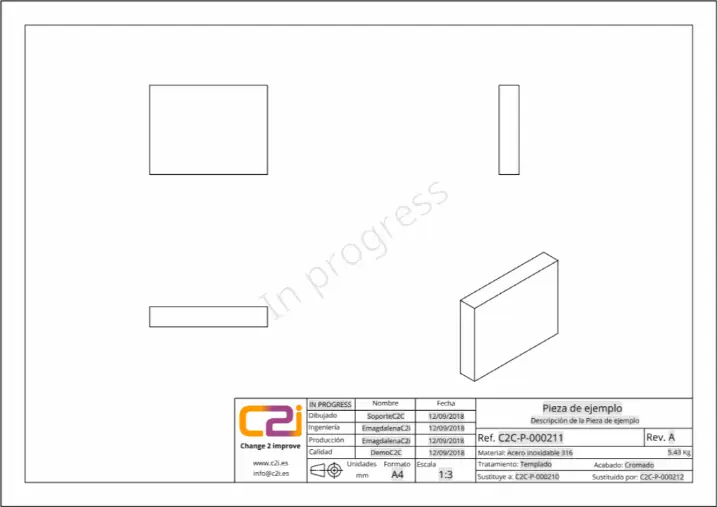
Opción D - Empezar desde cero a partir de una Plantilla personalizada
En lugar de crear un nuevo dibujo a partir de una plantilla existente, seleccionamos la opción Plantilla personalizada (Custom template) e indicamos las opciones deseadas.
Se puede definir si añadir o no: Marcos del formato, zonas horizontales y verticales, y el cajetín (Titleblock)
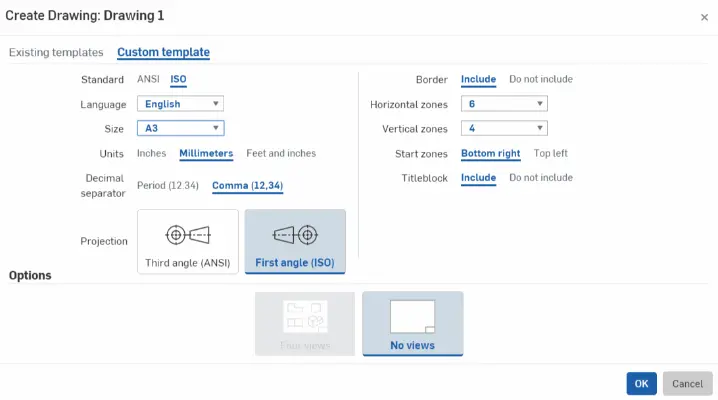
Opción E - Crear la estructura del formato y del cajetín en un croquis de un Part Studio
Las herramientas de croquizado en los Dibujos de Onshape aún están bastante limitadas, de modo que para crear la estructura del formato y del cajetín puede no ser la opción más adecuada crear las líneas directamente en un dibujo.
En cambio, se puede crear la estructura del formato y del cajetín en un croquis de un Part Studio, y exportar dicho croquis en formato .dwg.
Los pasos a seguir con este método son:
- Crear la estructura del formato y del cajetín en un croquis de un Part Studio en Onshape
- Seleccionar el croquis y exportarlo en formato .dwg
- Cambiar la extensión del archivo .dwg a .dwt
- Importar el archivo .dwt a un documento de Onshape
A partir de ese archivo .dwt importado podemos crear un dibujo en Onshape (utilizando el archivo .dwt importado como plantilla) y continuar con el paso Nº 2.
Los clientes del Programa Onshape C2i Business tienen disponible un ejemplo según este método.
En la carpeta C2i Business → C2i Plantillas de ejemplo, al acceder al documento C2i Plantillas de dibujo ISO se verá la carpeta “Ejemplo” dentro de la que existen las siguientes pestañas:
- Test_00
- Part Studio con un croquis Sketch 1 en el que se ha creado la estructura de un formato A4 vertical con su cajetín.
- Se ha creado a partir del mismo croquis una Pieza de ejemplo a la que se añadieron propiedades para comprobar el funcionamiento de las plantillas creadas.
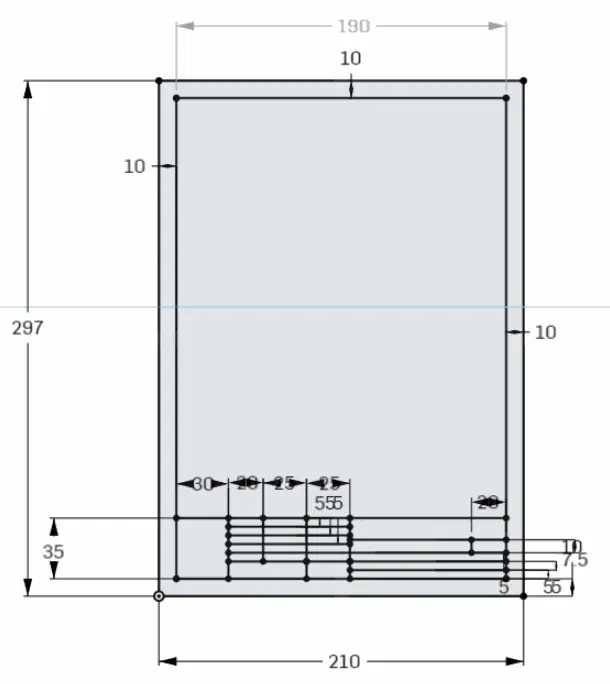
- Test_01.dwt
- Se trata del croquis Sketch 1 del Part Studio anterior que se ha exportado en formato .dwg, se le ha cambiado la extensión a .dwt y se ha importado. Esta podría ser la primera versión de prueba de nuestra plantilla de dibujo.
- Podrías crear un nuevo dibujo a partir de esta plantilla y continuar con el paso Nº 2.
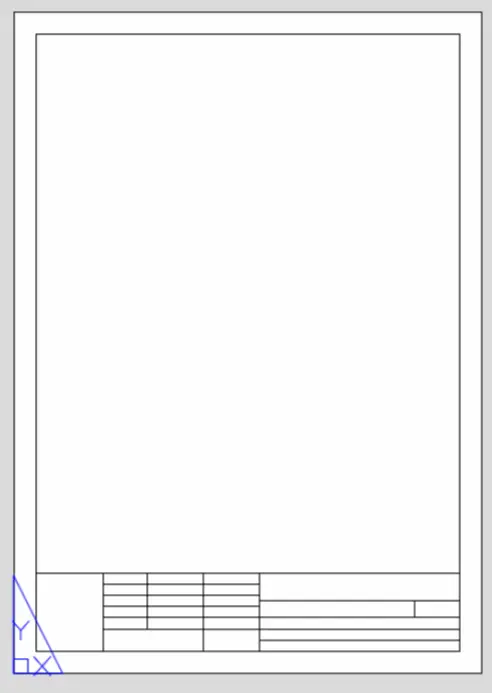
- Part 1 Drawing 1
- Se trata de un archivo de dibujo de la Pieza de ejemplo creado a partir de la plantilla Test_01.dwt
- Se trata de un archivo de dibujo de la Pieza de ejemplo creado a partir de la plantilla Test_01.dwt
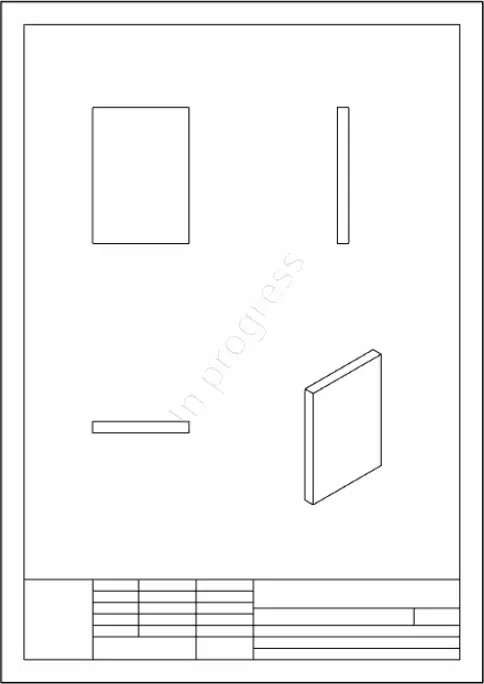
- C2i_transp_200x105.png
- Se trata de una imagen con el logotipo de C2i Change 2 improve que se ha importado para poder añadirlo a las plantillas de dibujo.
- Part 1 Drawing 1 (Modificado)
- Se trata del archivo de dibujo de la Pieza de ejemplo anterior (Part 1 Drawing 1) en el que se ha añadido el logotipo C2i_transp_200x105.png, algún texto y algunos enlaces a propiedades del modelo y del dibujo.
- Test_02.dwt
- Se trata del archivo de dibujo Part 1 Drawing 1 (Modificado) que se ha exportado en formato .dwt y se ha importado. Como es un ejemplo no se ha definido la plantilla por completo, sólo se han añadido algunos textos y enlaces a propiedades.
NOTA: Al exportar un archivo de dibujo en formato .dwt NO se exportan las vistas de dibujo.
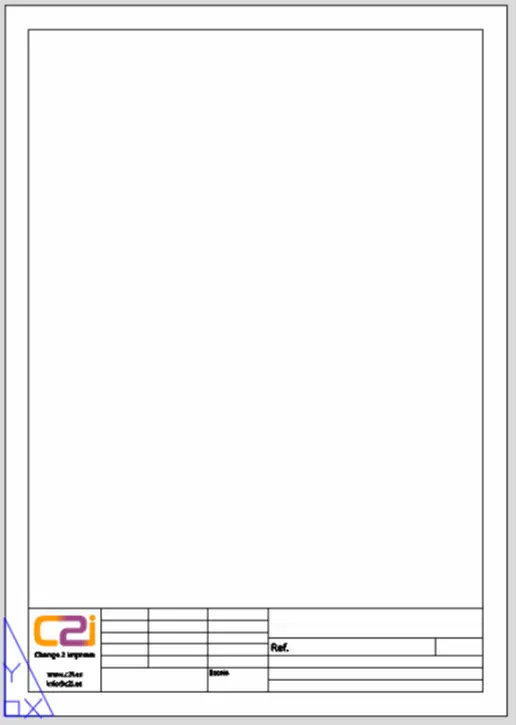
- Part 1 Drawing 2
- Se trata de un archivo de dibujo de la Pieza de ejemplo creado a partir de la plantilla Test_02.dwt.
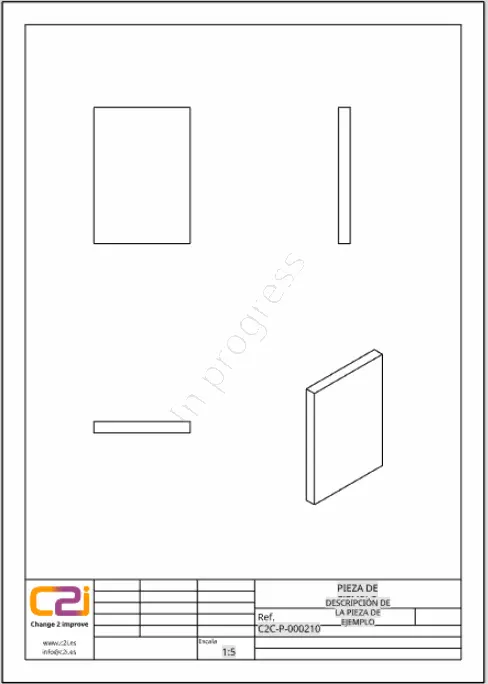
- Se trata de un archivo de dibujo de la Pieza de ejemplo creado a partir de la plantilla Test_02.dwt.